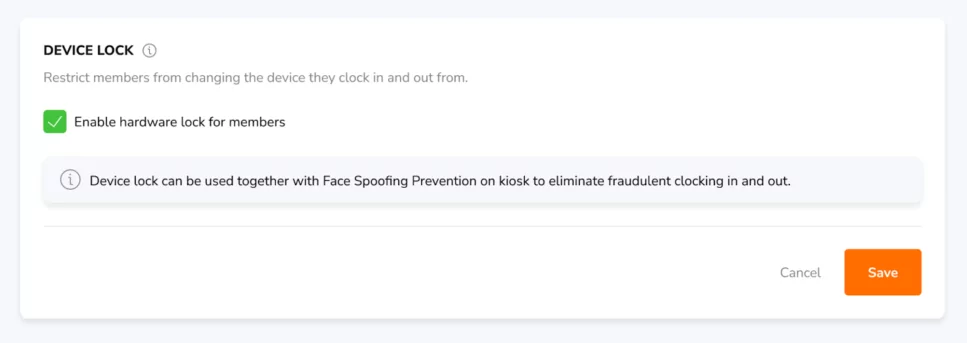근태관리 정책 설정
제한과 알림을 설정하여 팀 구성원이 근태관리를 수행하는 방식을 지정하세요
지블의 근태관리 정책을 통해 팀 구성원이 근태관리를 어떻게 수행해야 하는지, 어떤 기기를 사용해야 하는지 정의할 수 있습니다. 근태관리 정책은 팀 소유자와 운영자만 접근할 수 있습니다.
이 글에서 다루는 내용은 다음과 같아요.
정책 설정
-
근태관리 설정 > 정책으로 이동하세요.
-
각 섹션에서 수정 버튼(연필 아이콘)을 클릭하세요.
-
선호하는 설정을 선택하세요.
-
저장 버튼을 누르세요.
중요❗: 근태관리 정책에 대한 변경 사항이 적용되고 팀 구성원에게 알림이 전달되도록 지블 앱을 새로고침해야 할 수 있습니다.
필요한 경우, 기본 조직 전체 설정을 덮어쓰는 방식으로 특정 그룹별 근태관리 설정을 맞춤 구성할 수도 있습니다. 자세한 내용은 그룹별 설정 맞춤 구성의 도움말을 참고하세요.
기기 제한
이 설정은 가입 과정에서 선택한 항목을 기준으로 설정되며, 언제든지 변경할 수 있습니다. 선택 가능한 옵션은 다음과 같습니다.
-
모바일 앱
팀 구성원은 개인 기기에 iOS 또는 Android용 지블 앱을 설치해야 근태관리를 할 수 있습니다. 구성원이 계정에 로그인할 수 있도록 반드시 조직에 팀 구성원을 초대하세요.
중요❗️: 이 옵션만 활성화하면 모바일 브라우저에서는 근태관리가 불가능합니다.
하나의 기기를 팀 구성원이나 그룹이 공유하여 사용할 수 있습니다. 개인 계정 없이도 키오스크에서 근태관리가 가능합니다. 공용 키오스크에서 근태관리 설정 방법은 키오스크 모드 설정 도움말을 참고하세요.
-
웹 브라우저
팀 구성원은 웹 브라우저에서 web.jibble.io에 접속하여 근태관리를 할 수 있습니다. 구성원이 계정에 로그인할 수 있도록 반드시 조직에 구성원을 초대하세요.
-
데스크탑 앱
팀 구성원이 근태관리를 하려면 노트북이나 컴퓨터에서 Mac 또는 Windows용 지블 데스크탑 앱을 다운로드해야 합니다. 조직에서 스크린샷 캡처 기능을 사용하려면, 팀 설정에서 이 옵션을 켜야 합니다.
오프라인 근태관리 옵션을 활성화하면 인터넷 연결이 없어도 구성원이 출퇴근을 기록할 수 있습니다. 오프라인 모드는 지블 모바일 앱과 데스크탑 앱에서만 지원됩니다. 인터넷 없이 근태관리하는 방법은 관련 도움말을 참고하세요.
타임클럭 제한
팀 구성원이 근태관리를 할 때 인증을 요구하는 방식을 정의할 수 있습니다. 고객사의 관리 또는 운영 방식에 맞춰 몇 가지 기본 설정을 제공하고 있습니다.
중요❗: 타임클럭 제한은 키오스크 모드에는 적용되지 않습니다. 키오스크 설정 구성 방법은 키오스크 설정 관리하기 도움말을 참고하세요.
일반적으로 구성원과 관리자 간 신뢰를 쌓기 위해 기본 수준의 제한 설정을 권장합니다.
|
유연 |
기본 |
엄격 |
|
|
적합한 기업/팀 |
생산성 관리를 위한 기본 근태관리가 필요한 기업 |
급여 계산을 위해 근태관리 데이터를 활용하는 기업 |
구성원의 이직률이 높거나 원격 근무 직원이 많은 기업 |
|
얼굴인식으로 인증 필수 |
❌ |
✅ |
✅ |
|
출퇴근 시 셀카 필수 |
❌ |
✅ |
✅ |
|
GPS 위치 추적 필수 |
❌ |
❌ |
✅ |
|
가상경계 필수 |
❌ |
❌ |
✅ |
|
시간 항목 수정 차단 |
❌ |
❌ |
✅ |
|
시간 항목 위치 수정 차단 |
❌ |
❌ |
✅ |
|
인증 실패 처리 (얼굴 인식 전용) |
허용 구성원이 정상적으로 근태관리를 수행할 수 있습니다. |
알림 처리. 구성원은 평소와 같이 근태관리를 수행할 수 있습니다. 단, 얼굴 인식 인증에 실패하면 관리자가 알림을 받고, 해당 시간 항목이 플래그 처리됩니다. |
차단 구성원이 얼굴 인식 인증에 실패하면 근태관리를 진행할 수 없습니다. |
더 많은 옵션이 필요하다면, 맞춤형 타임클럭 제한 설정하기를 사용하세요.
스크린샷
이 설정을 켜면 팀의 스크린샷 캡처가 활성화됩니다. 스크린샷을 캡처하려면 구성원이 반드시 지블 데스크탑 앱으로 출퇴근을 기록해야 한다는 점에 유의하세요. 팀 구성원은 데스크탑 앱에서 스크린샷 사용 권한을 활성화하라는 안내를 받게 되며, 권한이 활성화되지 않은 경우 데스크탑 앱을 통한 출퇴근 기록이 제한됩니다. 스크린샷 활성화 방법에 대한 자세한 내용은 관련 도움말을 참고하세요.
얼티미트 요금제 사용자는 스크린샷 저장 기간을 1~12개월 범위 내에서 설정할 수 있으며, 2, 5, 10분 단위로 스크린샷 캡처 간격을 설정할 수 있습니다. 기본 저장 기간은 2개월로 설정되어 있습니다. 스크린샷 저장 기간 및 스크린샷 캡처 간격에 대한 자세한 내용은 관련 도움말을 참고하세요.
모든 요금제에서 개인정보 보호를 위해 캡처된 스크린샷을 흐리게 처리하거나, 고화질로 설정할 수 있습니다. 스크린샷 해상도 설정 방법에 대한 자세한 내용은 관련 도움말을 참고하세요.
기기 잠금
팀 구성원이 출퇴근을 기록할 수 있는 기기를 제한합니다. 활성화하면, 구성원이 처음 출퇴근 기록에 사용한 기기가 전용 기기로 지정되어 다른 기기에서는 출퇴근을 기록할 수 없습니다.
기기 잠금은 모바일 기기에만 적용되며, 노트북이나 데스크탑에는 제한이 없습니다.
근무 일정 제한
근무 일정을 관리하여 팀 구성원이 너무 일찍 출퇴근을 기록하지 못하도록 설정할 수 있습니다.
예를 들어, 다음과 같이 설정할 수 있습니다.
-
근무 시작 시간 최대 15분 전까지 조기 출근 허용
-
팀 구성원이 9:00~17:00 근무 일정에 배정된 경우, 가장 이른 출근 기록 시간은 8:45입니다.
유의 사항
-
이 설정을 활성화하면 구성원은 지정된 시간 외에는 근태관리를 할 수 없습니다.
-
이 옵션을 비활성화하면 팀 구성원이 언제든 제한 없이 출퇴근을 기록할 수 있습니다.
중요❗️: 이 설정은 고정 근무 일정이 설정되어 있는 경우에만 사용할 수 있습니다.
미리알림
팀 구성원이 시간을 관리할 수 있도록 미리알림을 설정하세요. 개인 기기로 미리알림이 전달됩니다.
-
두 가지 옵션을 모두 활성화하면 출근과 퇴근 모두에 대해 미리알림이 전송됩니다.
-
이미 출근 또는 퇴근을 완료한 경우, 그날은 더 이상 미리알림을 받지 않습니다.
-
첫 미리알림을 놓치면 예정된 시간 이후 두 번째 미리알림이 발송됩니다.
팀 구성원 계정 설정에서 푸시 알림 또는 이메일 알림 수신 여부를 선택할 수 있습니다.
자동 퇴근
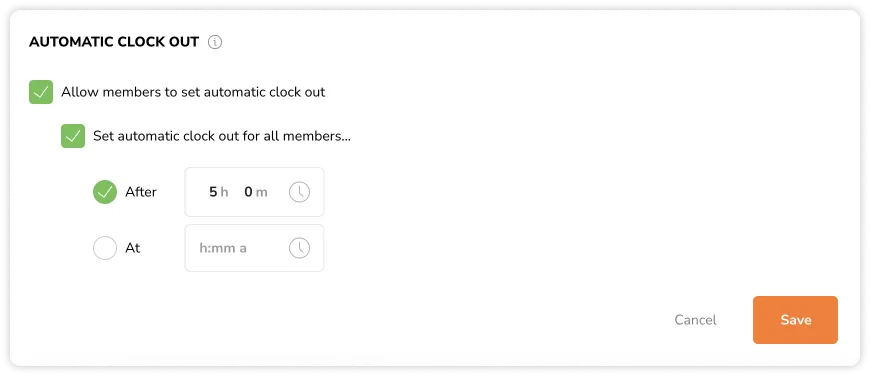
자동 퇴근 기능은 원래 퇴근 기능을 완전히 대신하기보다는, 퇴근을 깜빡했을 때 근무 시간이 불필요하게 늘어나지 않도록 보조 기능으로 사용하는 것을 권장합니다.
만약 첫 번째 옵션인 ‘구성원이 직접 설정할 수 있도록 허용’이 활성화되어 있다면, 구성원은 자신의 자동 퇴근 시간을 직접 설정하거나 조직에서 정한 설정을 덮어쓸 수 있습니다.
-
구성원이 근무 중일 때 설정된 시간이 지나면 알림을 받게 됩니다.
-
퇴근 시간 기록은 자동으로 근무시간표에 추가됩니다.
관리자는 자동 퇴근을 기본값으로 설정할 수도 있으며, 이는 두 가지 방식 중 하나로 적용할 수 있습니다.
-
근무 시작 후 일정 시간이 지나면 자동 퇴근하도록 설정
-
특정 시간을 지정해 자동 퇴근하도록 설정
만약 첫 번째 옵션이 비활성화되어 있다면, 구성원은 근무를 시작할 때 자신의 자동 퇴근을 변경하거나 해제할 수 없습니다.